O que é cache DNS e por que você deve limpá-lo?

Todos os computadores, sejam eles pequenos ou grandes, possuem dois tipos de endereços: o físico, definido pela placa de rede, e o lógico, definido pelo protocolo de rede. O protocolo de rede mais comum é o TCP/IP —uma espécie de idioma que faz os computadores conversarem entre si.
Um exemplo de endereço lógico: 74.125.129.94. Esse conjunto de números remete a um site, no caso o do Google.
Mas, para que decorar todos esses números se você pode usar apenas uma URL com um nome amigável? Isso é possível graças ao DNS, Domain Name Service (Serviço de Nome de Domínio, em tradução livre), cuja função é transformar endereços IP em URLs que permitem acessar o servidor no qual o conteúdo está hospedado.
Mas, afinal, o que é o cache DNS?
É quando o dispositivo armazena o endereço IP do site. Isto é bom, pois terá uma conexão mais rápida sempre que acessado.
Porém, às vezes, esse endereço é alterado e é aqui que começa a surgir alguns probleminhas, como o erro 404 de página não encontrada, carregamento de informações erradas ou desatualizadas. Aquele site não está mais hospedado naquele endereço IP salvo, por isso é importante limpar o cache desse serviço para que os erros sejam resolvidos.
Veja como realizar esse procedimento no tutorial abaixo
- Google Chrome
- Abra o Google Chrome.
- Acesse: chrome://net-internals/#dns (copie e cole no seu navegador)
- Clique em "Clear host cache".
- Reinicie o navegador.
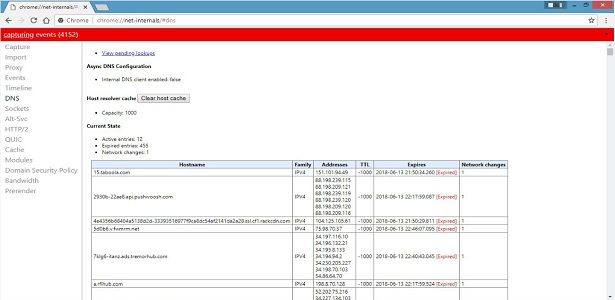
- Smartphones
Android
Para limpar o cache DNS do Google no celular, basta seguir o passo a passo a cima referente ao Chrome.
Caso utilize outro navegador:
- Acesse "Configurações".
- Entre em "Aplicativos".
- Toque no navegador utilizado.
- Acesse "Armazenamento".
- Clique em "Limpar cache".
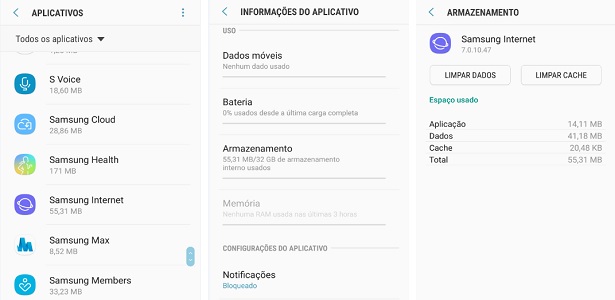
iOS
É o processo mais simples de todos.
- Coloque o dispositivo em modo avião por 15 segundos.
- Reinicie-o.
- Windows
- Procure por "CMD" no menu iniciar.
- Clique em "Prompt de comando".
- Digite o comando: ipconfig /flushdns
- Aperte Enter.
- Reinicie o computador.
Ou
- Procure por "CMD" no menu iniciar.
- Clique com o botão direito do mouse em "Prompt de comando".
- Acesse "Executar como administrador".
- Digite o comando: ipconfig /flushdns
- Aperte Enter.
- Reinicie o computador.
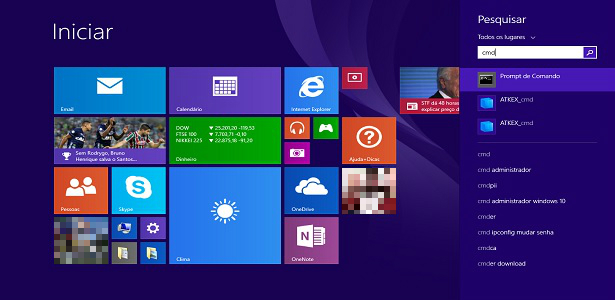

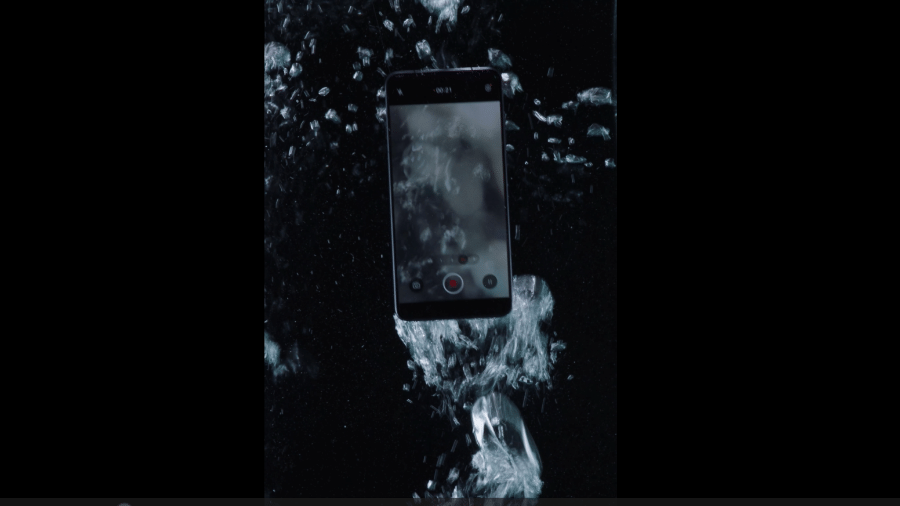



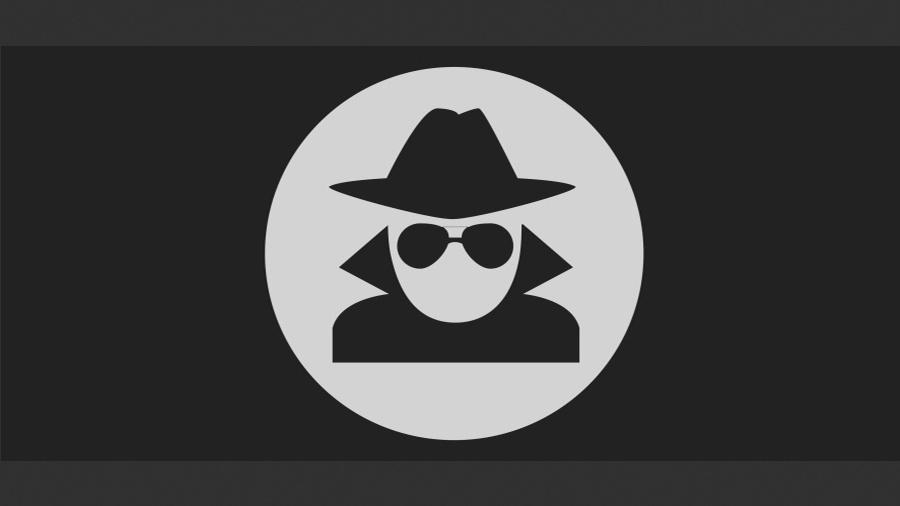

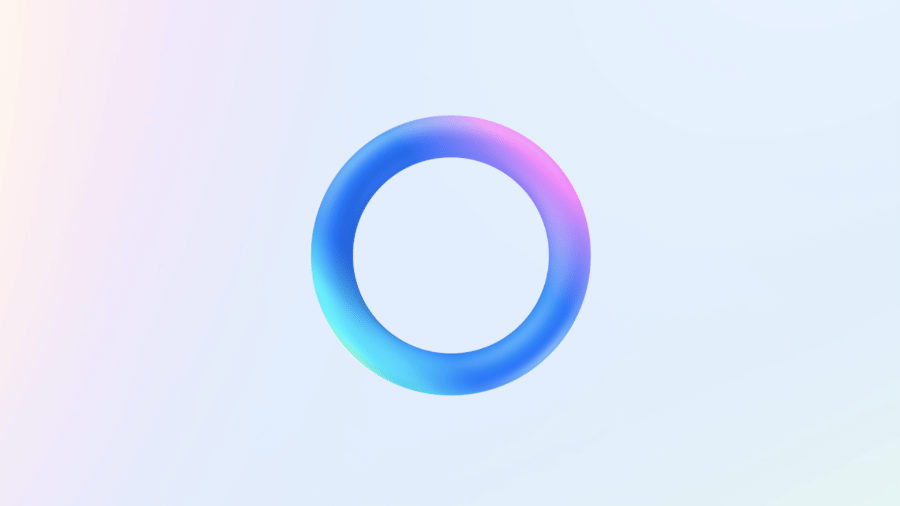

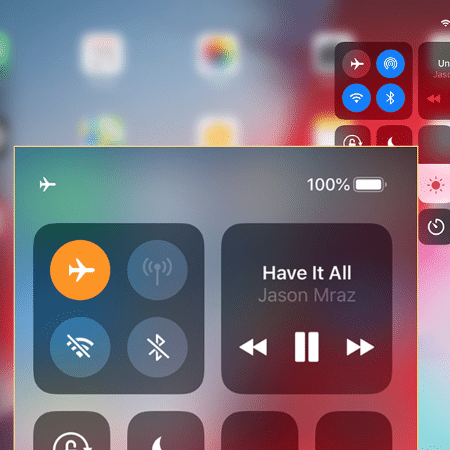

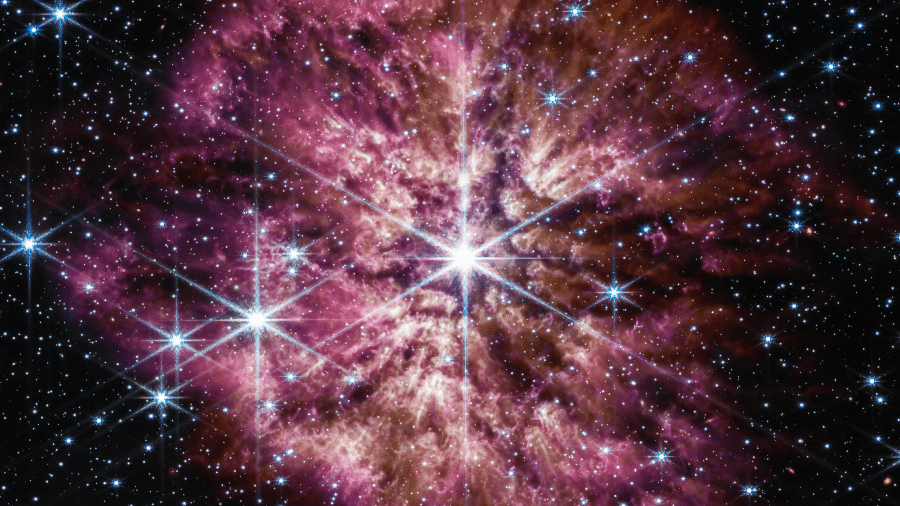


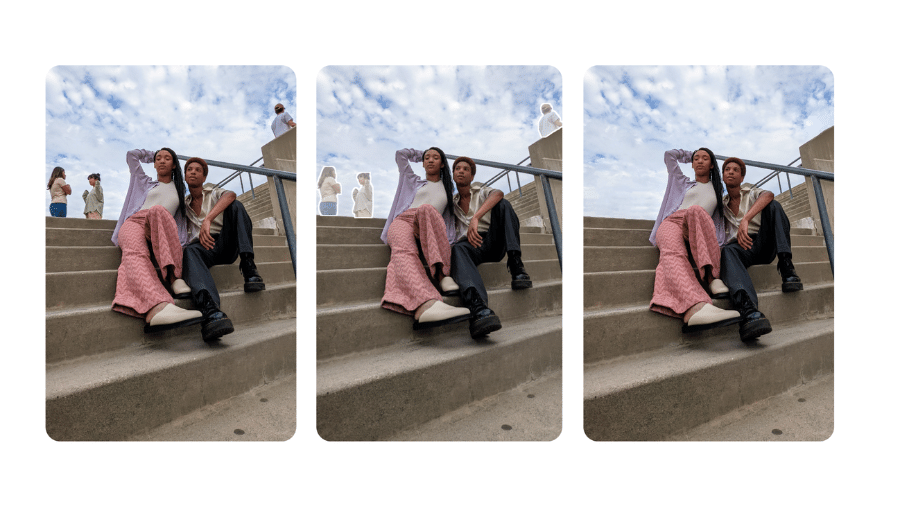
ID: {{comments.info.id}}
URL: {{comments.info.url}}
Ocorreu um erro ao carregar os comentários.
Por favor, tente novamente mais tarde.
{{comments.total}} Comentário
{{comments.total}} Comentários
Seja o primeiro a comentar
Essa discussão está encerrada
Não é possivel enviar novos comentários.
Essa área é exclusiva para você, assinante, ler e comentar.
Só assinantes do UOL podem comentar
Ainda não é assinante? Assine já.
Se você já é assinante do UOL, faça seu login.
O autor da mensagem, e não o UOL, é o responsável pelo comentário. Reserve um tempo para ler as Regras de Uso para comentários.